
どうもMac・Windows両刀使いのでょおです。
グラフィックデザイナーのみなさんはMac派、いわゆるマカーですか。
私もグラフィックデザインするときはマック派です。ですがウインドウズも場合によっては使う事がありまして、IllustratorCCを入れたりとWindows8.1でのデザイン環境も整っています。基本的な操作はウィンドウズ8.1難なく出来ますし、グラフィック系のデザインも可能です。
でもmacと違い、windows8.1では細かい動作で痒いところに手が届かずイライラする事もあります。何より制作スピードが格段に落ちます。下手すりゃ倍の時間かかります。
私は貧乏な会社で働いていてデザイナーは1人でちょっとグレーな企業です。デザイン力は全く自信ないですが作業スピードだけは自信があります。(ちょw)普通のグラフィックデザイナーの倍速で作業できるでしょう。
前置きが長くなりましたがそんな現役グラフィックデザイナーの私が
マックではなくウィンドウズでDTP作業、デザイン業務をしたときに困るであろう部分を紹介します。
MacはOSX、Windowsは8.1(古くてごめんね)AdobeIllustratorに関する事とOSに関する事と両方ともあります。
目次
- 名前変更のショートカットキー
- 名前変更のとき↑キー
- 日本語、英語が切り替えが同じボタン
- 日本語打ちと英語打ちの区別がつきづらい
- comand+tabとAlt+tabの違い
- Dock・タスクバーのサイズ
- ウィンドウの非表示と最小化の区別が無い
- スクリーンショットの範囲指定が出来ない
- ブラウザの最大表示しかしたくない
- エクスプローラーは階層表示が出来ない
- llustratorでブラウザ画像の埋め込み
- クイックルックがない
- おわり
名前変更のショートカットキー
まずは地味目なのからいきます。案件ごとにフォルダ分けしているので意外に名前の変更の機会は多いです。
名前変更のショートカットキーの違いです。
- Macはreturnキー
- WindowsはF2キー
「こんなの慣れでしょ?」と思ったあなた、違いますよ!
グラフィックデザイン業務をメインでしている人は左手はキーボードの左下に固定、右手はマウスを持って稼働。というのが基本ポジションですよね。IllustratorなどのAdobeソフトは左下にショートカットキーが密集しているからです。
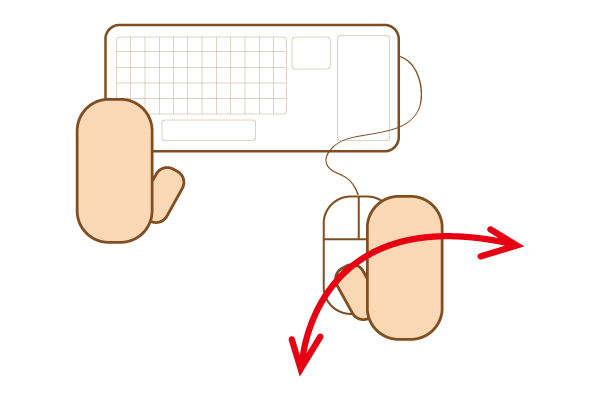
私の場合、左腕は肘くらいまで机につけて固定しています。なのでtab列より上に指が届きにくいのです。F2キーは最上部なので指が届きにくく、returnキーは常にフル稼働している右手で押すので動きは大きいですがレスポンスが早いのです。
名前変更のとき↑キー
これも地味。多分この記事内で一番地味。windowsで名称変更するときの話。選択されている状態で↑キーを押してください。もちろん上の行に移動しますよね。
Macも同じですがMacはもう一度押すと先頭にカーソルがいきます。Windowsは行きません。Macは↑キーの連打で必ず先頭までカーソルを移動させられますがWindowsは↑と←の2種類押さなければいけません。

どうでもいいような事ですが慣れてしまうと「あーもう!」と口走ってしまう事があります。
日本語、英語が切り替えが同じボタン
これはかなり有名なところ。ウィンドウズでは日本語のかな入力と英語の英数入力の切り替えボタンが同じなので必ず、今「英数」なのか「かな」なのか確認しないといけません。
マックはスペースキーの左が英語、右が日本語と決まっているので確認しなくてもいいです。というか確認した事ありません。
これはイラストレーターでツールのショートカットキーを押すときにもすごく不便です。詳細は次項目。
日本語打ちと英語打ちの区別がつきづらい
これはAdobeIllustratorのショートカットキーの話。
ツール切り替えのショートカットキーがあります。たとえば「T」を押すとテキスト入力ツールになり「V」を押すと通常の選択ツール(黒矢印)なんかに切り替わります。
でもこれは英語打ちが選択されていないといけません。Macの場合は英数キーを押してからTやVを押せば必ず切り替わりますがWindowsの場合は切り替えキーが入れ替わり式なのでやはり確認が必要です。
さらにMacの場合は日本語選択状態でキーを押すと下の方に「かな入力が選択されていますよ」と言わんばかりに画面幅いっぱいに表示されます
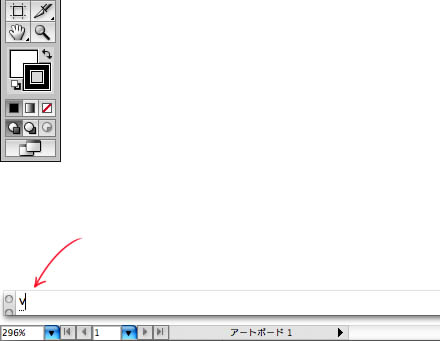
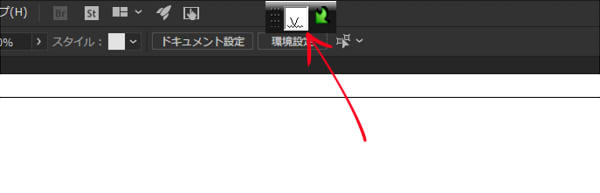
なので一目で英数切り替えが必要だと分かりますがWindowsの場合、上の真ん中にちょこっとしか表示されないので分かりづらい。
comand+tabとAlt+tabの違い
マックでもウィンドウズでも便利でかなり多用するこのショートカットキー。意外と知らない人がいてびっくり。
この項目だけは好みによるものといえます。
いずれも使用中のアプリの切り替えが割り当てられていますが若干、動作が違います。
マックの場合ソフトの切り替え、ウィンドウズの場合ウィンドウの切り替えになります。
私は作業中、ソフトもウインドウもタブも大量に起動させてしまいます。こまめに閉じないと大変なくらい。
マックの場合はソフトごとの表示なので表示される数が少なく分かりやすいですがウィンドウズの場合かなり多くなります。「どこやねん」とか「通り過ぎてしもた」ってなります
Dock・タスクバーのサイズ

MacにはDock(ドック)というものがあります。Windowsはまずはじめにスタートボタンをクリックしてからソフトを選びますがMacではドックによく使うソフトを並べておく事が出来ます。
Windowsにも似たものがあります。タスクバーです。
MacのDock(ドック)は任意のサイズに変更が可能です。ですがWindowsの場合、タスクバー内のアイコンサイズを変更することは可能ですが同時に全ての文字サイズも大きくなったり、解像度を変更すると画面全体がぼやけたりと他にも影響が出てタスクバー内のアイコンだけの変更は実質無理。
ウィンドウの非表示と最小化の区別が無い
マックもウィンドウズも最小化にするショートカットキーがあります。
- マックはcommand+m
- ウィンドウズはwindowsキー+↓
でもマックには最小化(ドックにしまう)以外にウインドウを非表示にする「comannd+h」があります。
作業タスクごとに最小化とウインドウ非表示を使い分けている私にとってはこの区別が無いのは困ります。混乱して作業効率が下がる。
スクリーンショットの範囲指定が出来ない
グラフィックデザインをするうえで何かと使う事が多いスクリーンショット。Illustratorではトレース時なんかに使う事があります。MacもWindowsも全画面のスクリーンショットは可能です。
Macの場合はドラッグして選択範囲を自由に設定できます。ですがWindowsの場合は「選択中のウィンドウ(アクティブウィンドウ)のスクリーンショット」になります。これは非常に不便です。
Windowsで撮ったスクリーンショットを利用する場合はクリッピングマスクやphotoshopで加工する必要があります。またはウィンドウ幅を調節してからスクリーンショットを取るか。いずれにしても不便です。
ブラウザの最大表示しかしたくない
私の知ってるウィンドウズユーザーはブラウザを使う時いつも最大表示しています。私もです。
でもマックを使っているデザイナーがブラウザを使うときは常時画面を最大にしていない人が多いです。私もです。
理由は右端を開けておくと、ダウンロードしたファイルや撮ったスクリーンショットなどの確認をしながらブラウジングが可能だったり
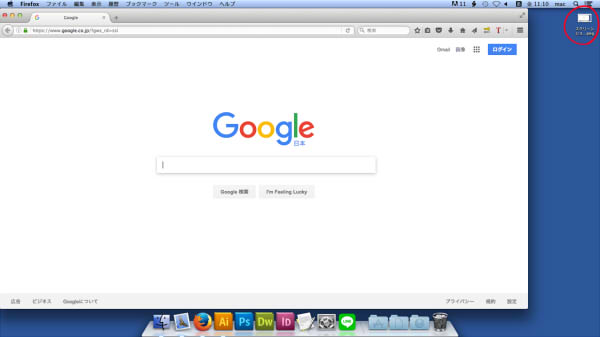
ブラウザのウィンドウを複数開いてるときなんかに一目見て確認できたり文章を見ながら入力したりできるからです。
ウィンドウズでも全く同じ事ができます。でもWindowsではどうしてもしたくないんです。理由は自分でも分かりません。
恐らくですがウィンドウのサイズ変更や移動するときのフィーリングが気に入らないんだと思います。
ウィンドウズでは特別な理由が無い限り最大表示しています。
エクスプローラーは階層表示が出来ない
グラフィックデザイナーなら仕事をするとき同時にたくさんの案件を抱えてませんか。私もそうです。常に進行中のプロジェクトが100程あります。
たくさんありすぎてとても分かりにくくなるので私は「企業-プロジェクト-案件」とフォルダ分けしています。
MacのFinderでは階層表示が可能なので今どの案件が進んでいるのかやどんな仕事を抱えているのか一目見て分かる階層表示ができます。
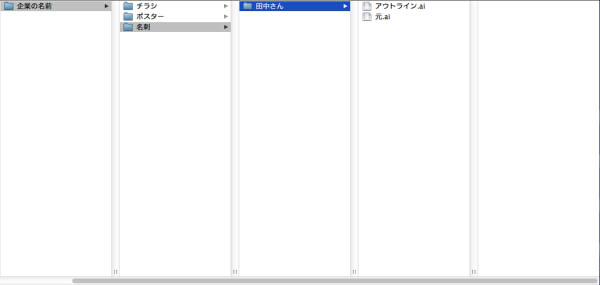
Windowsエクスプローラーはできません。ナビゲーションを左に表示させたり、エクスプローラー上部に階層をヒョジする事はできるんですがこれはちょっと違う。

明らかに分かりづらい。これじゃ今より上の階層に何があるかが分からない。
llustratorでブラウザ画像の埋め込み
私のように小さい企業相手のデザイン会社の場合、相手側がロゴのデータを持ってなくてホームページの画像からトレースするなんてことがよくあります。
そんなときMacの場合はブラウザで表示されている画像をそのままドラッグしてイラストレーターに埋め込み形式で持ってこれます。Windowsではこれができません。いちいちPC内に画像を保存してリンク、埋め込みさせるしかありません。画像はトレースするだけなので用事がなくなるとすぐに削除したいですがWindowsの場合はPC内からも削除する必要があり2度手間の×2で4度手間になります。
クイックルックがない
マックがウィンドウズよりも最も優れている点といっても過言ではない「Quick Look」(クイックルック)
はっきりいってこれがあるのとないのでは作業効率が全く違います。指を2本くらい失ったんじゃないかと思うぐらいまともに作業が出来ません。
ウィンドウズ版クイックルックの有料ソフトがあるようですがマックの純正Quick Lookを再現できるのかと疑問があるので未だに買えずにいます。
Windowsで、OS XのQuick Lookを実現する「Seer」 – OTTAN.XYZ
おわり
以上がWindowsでグラフィックデザインすると腹立つ12の事『mac派です』になります。イラストレーターでのDTP作業方法は人によって異なりますしあくまで私一個人が操作性で難を感じる部分を紹介しました。
Windowsユーザーを否定する訳でもMacユーザーを肯定する訳でもありません。
もし間違ってるところや「これはwindowsでもできるよー」なんてことがありましたらぜひともご連絡ください。
ではまた。




